
หนึ่งในโทรศัพท์มือถือที่ฉันชอบในช่วงไม่กี่ปีที่ผ่านมาคือ Oukitel Mix 2 เทอร์มินัลที่มีหน้าจอที่เจ๋งมากซึ่งมีรายละเอียดเล็กน้อยที่รบกวนฉัน แถบนำทางที่มีคำสั่งของไอคอนย้าย
ในสมาร์ทโฟนเครื่องก่อนของฉันปุ่มเพื่อย้อนกลับอยู่ทางขวาเสมอและปุ่มสำหรับแสดงแอปที่เปิดอยู่ทั้งหมดไอคอนสี่เหลี่ยมทั่วไปทางด้านซ้าย ในโทรศัพท์เช่น Mix 2 ซึ่งไม่มีปุ่มสัมผัสแถบนำทางเป็นสิ่งสำคัญและเป็นสิ่งสำคัญที่เราจะสามารถใช้งานได้อย่างสะดวกสบาย สามารถปรับแต่งได้หรือไม่?
 ฉันต้องการสลับตำแหน่งของสี่เหลี่ยมและสามเหลี่ยม ...
ฉันต้องการสลับตำแหน่งของสี่เหลี่ยมและสามเหลี่ยม ...วิธีเปลี่ยนลำดับของไอคอนแถบนำทางบน Android
แม้ว่า Android จะไม่มีตัวเลือกการปรับแต่งมากมายเมื่อพูดถึงปุ่มนำทางเสมือน แต่ก็อนุญาตให้คุณจัดเรียงหรือซ่อนได้หากต้องการ -
ในการกำหนดค่าลำดับของไอคอนบนแถบนำทางเราต้องเข้าสู่เมนูการตั้งค่า Android:
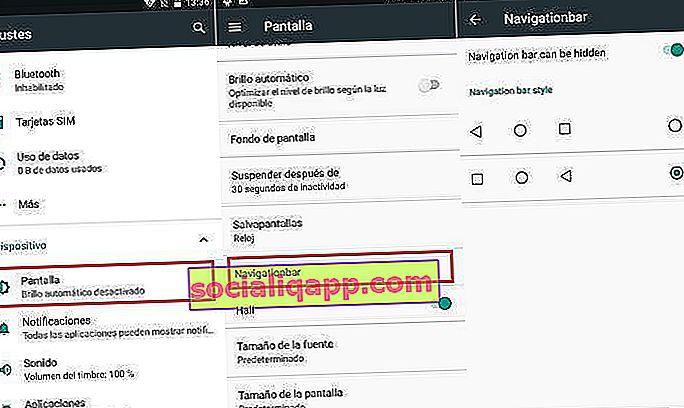
- ไปที่ " อุปกรณ์ -> หน้าจอ "
- เราขับรถไปที่ " Navigation bar " หรือ " Navigation bar "
- จากที่นี่เราสามารถเปิดหรือปิดบาร์นอกเหนือไปจากการเปลี่ยนลำดับของปุ่มบนแถบนำทาง เมื่อทำการเปลี่ยนแปลงที่เหมาะสมแล้วจะมีการอัปเดตทันที
 ดีขึ้นมาก!
ดีขึ้นมาก!Android 10 และการนำทางด้วยท่าทาง
ด้วยการเปิดตัว Android 10 Google แนะนำการนำทางด้วยท่าทาง ฟังก์ชั่นที่ช่วยให้เราควบคุมอุปกรณ์ได้โดยไม่ต้องใช้แถบนำทางเพียงแค่ใช้ท่าทางสัมผัสเช่นปัดขึ้นลากจากซ้ายไปขวาเป็นต้น
หากเรามีสมาร์ทโฟนที่ใช้ Android 10 และต้องการปรับแต่งแถบนำทางระบบจะให้เราปรับแต่งด้านนี้ดังนี้:
- เปิดเมนู "การตั้งค่า" ของโทรศัพท์
- ไปที่ "System -> Gestures -> System Navigation"
- ที่นี่ Android จะนำเสนอระบบนำทางที่แตกต่างกัน 3 ระบบ: « การนำทางด้วยท่าทาง «, « การนำทางด้วย 2 ปุ่ม »หรือเมนูคลาสสิกของ« การนำทางด้วยปุ่ม 3 ปุ่ม »ที่เรารู้จักแล้วจาก Android เวอร์ชันก่อนหน้านี้ เลือกตัวเลือกที่ต้องการเพื่อเปิดใช้งานโดยอัตโนมัติ

หากเรามี Android เวอร์ชันก่อน Android 10 แต่ต้องการใช้การนำทางด้วยท่าทางบนมือถือเราสามารถทำได้ด้วยแอปพลิเคชัน« Fluid Navigation Gestures « การตั้งค่าที่มีเศษของมันดังนั้นถ้าคุณมีความสนใจก่อนการติดตั้งแอพลิเคชันจะดูที่การตั้งค่าดังต่อไปนี้การกวดวิชา ความจริงก็คือมันเป็นยูทิลิตี้ที่น่าสนใจมาก อย่าละสายตาเด็ดขาด!

 ดาวน์โหลด QR-Code Fluid Navigation Gestures Developer: Francisco Barroso ราคา: ฟรี
ดาวน์โหลด QR-Code Fluid Navigation Gestures Developer: Francisco Barroso ราคา: ฟรี วิธีปรับแต่งปุ่มแถบนำทาง
หากแถบนำทางของเราหายไปหรือปุ่มทางกายภาพของมือถือ / แท็บเล็ตของเราเสียหรือเสียหายเรายังมีตัวเลือกในการเพิ่มแถบนำทางส่วนบุคคล
หมายเหตุ: เทอร์มินัล Android บางเครื่องจะไม่มีแถบนำทางโดยเฉพาะอย่างยิ่งในอุปกรณ์ที่มีปุ่มสัมผัส
สำหรับสิ่งนี้เราสามารถติดตั้งแอพSimple Controlซึ่งมีหน้าที่ในการนำเสนอแถบนำทางใหม่ที่เราสามารถปรับแต่งได้ตามที่เราต้องการ เราสามารถเปลี่ยนการออกแบบของไอคอนการนำทางและแม้แต่ตำแหน่งของแถบ - ทำให้เราสามารถย้ายไปที่ด้านใดด้านหนึ่งของหน้าจอได้

Simple Control เป็นแอปฟรี (ไม่ใช่รูท) ที่มีคะแนน 4.2 ดาวและดาวน์โหลดมากกว่า 5 ล้านครั้งบน Google Play คุณสามารถติดตั้งได้โดยตรงจากลิงค์ต่อไปนี้:
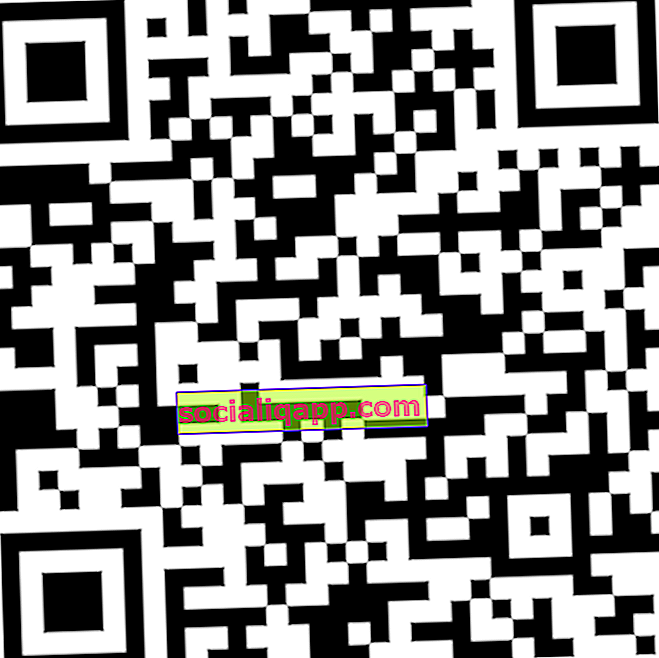
 ดาวน์โหลด QR-Code Simple Control - Navigation bar Developer: coolAce ราคา: ฟรี
ดาวน์โหลด QR-Code Simple Control - Navigation bar Developer: coolAce ราคา: ฟรี นอกจากนี้ยังมีแอปดังกล่าว Google Play มีตัวเลขที่ดีของการใช้งานที่คล้ายกันเช่นบาร์ S8 นำร่องการประยุกต์ใช้กับที่เราสามารถปรับแต่งอุปกรณ์ Android ของเราด้วยแถบนำทางของ Samsung Galaxy Note 8

 ดาวน์โหลดแถบนำทาง QR-Code S8 (ไม่มีรูท) ผู้พัฒนา: MegaVietbm ราคา: ฟรี
ดาวน์โหลดแถบนำทาง QR-Code S8 (ไม่มีรูท) ผู้พัฒนา: MegaVietbm ราคา: ฟรี 
แอพนี้ออกแบบมาสำหรับอุปกรณ์ที่ไม่มีแถบนำทางโดยกำเนิด ซึ่งหมายความว่าหากเรามีแถบนำทางอยู่แล้วแถบนั้นจะอยู่ด้านบนของแถบที่มีอยู่ เราสามารถซ่อนแถบเดิมได้เสมอเพื่อให้มองเห็นเฉพาะ Note 8 แต่มันใช้งานได้จริงมากกว่าบนอุปกรณ์ที่ไม่มีแถบเนทีฟ
ในที่สุดการปรับแต่งแอปอื่นได้รับความนิยมมากคือที่กำหนดเองป้าย

 ดาวน์โหลด QR-Code Custom Navigation Bar Developer: paphonb ราคา: ฟรี
ดาวน์โหลด QR-Code Custom Navigation Bar Developer: paphonb ราคา: ฟรี ช่วยให้สามารถปรับแต่งและปรับแต่งได้มากมาย สำหรับผู้ที่สนใจนี่คือวิดีโอจาก XDA-Developers ซึ่งเป็นภาษาอังกฤษซึ่งจะสอนวิธีใช้ประโยชน์จากแอปที่น่าสนใจนี้:
หากคุณทราบวิธีการปรับแต่งเพิ่มเติมสำหรับแถบนำทางของ Android อย่าลังเลที่จะไปที่พื้นที่แสดงความคิดเห็นเพื่อฝากผลงานของคุณ
คุณติดตั้งTelegramแล้วหรือยัง? ได้รับการโพสต์ที่ดีที่สุดของแต่ละวันในช่องทางของเรา หรือถ้าคุณต้องการหาทุกอย่างจากเราหน้า Facebook